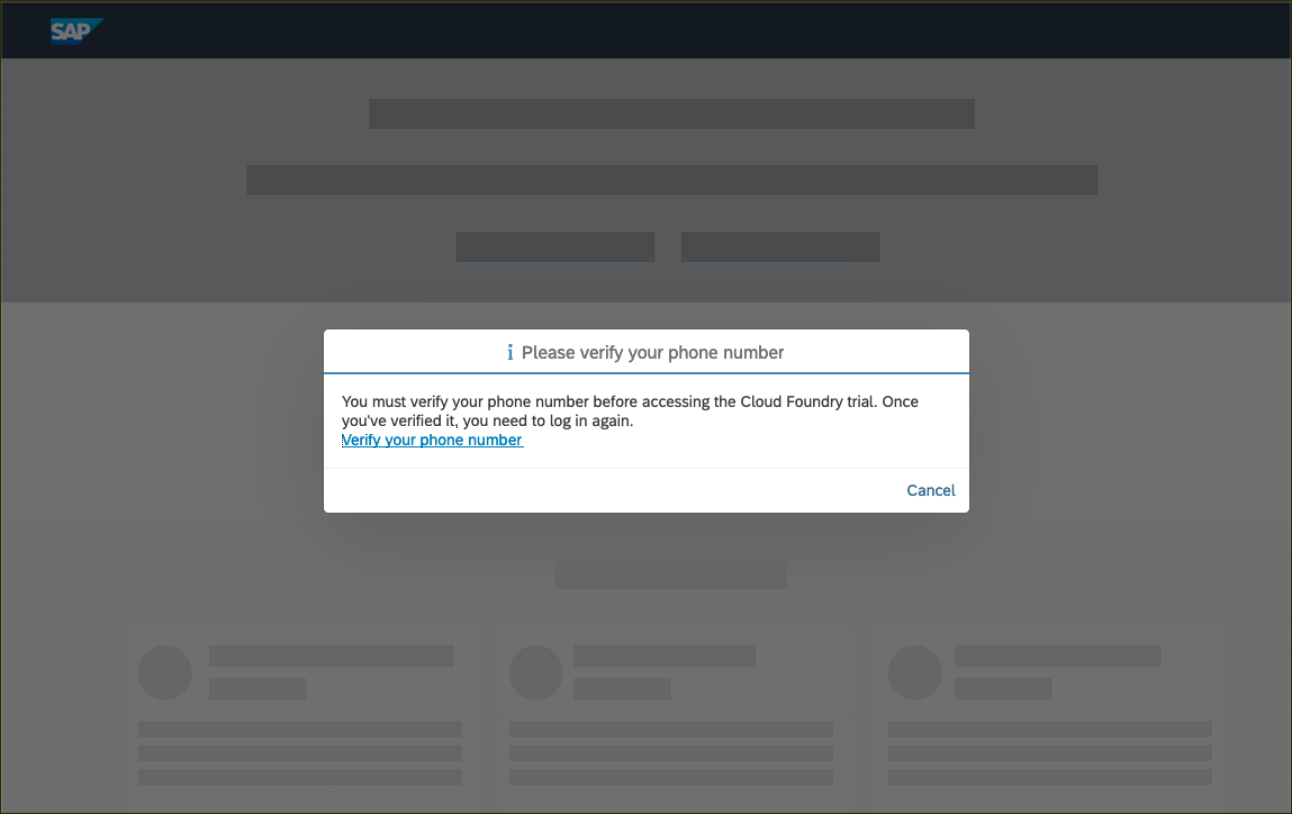SAP BTP Trial 계정 생성하기
페이지 정보
본문
소요시간: 15min | 난이도: 초보자
# Tag : SAP Business Technology Platform, Tutorial, Beginner, Cloud
학습 목표
- SAP BTP Trial 계정 생성하기
- sub-account 및 space 개념 이해하기
- Cloud Foundry : Applications, Service Marketplace 및 Service Instances 이해하기
Step 1: SAP 웹사이트 로그인 하기
https://www.sap.com 에 접속해서, 우측 상단 Log On 아이콘을 클릭합니다.

https://www.sap.com 에 계정이 있다면, 해당 계정 정보을 입력하여 로그인합니다.
만일 계정이 없다면, Register 버튼을 클릭하여 계정을 생성합니다.

이미 https://www.sap.com 에 계정을 보유하고 있다면, Step 2, 3을 건너뛰고, 바로 Step 4을 진행하세요.
Step 2: sap.com에 가입하기
sap.com에 계정이 없다면, 아래 페이지에서 보이시는 계정 생성을 위한 정보들을 모두 입력하고, Submit 버튼을 클릭합니다.

Submit 버튼을 클릭하면 계정 활성화 링크가 발송되었다는 안내 메시지를 확인할 수 있습니다.
Step 3: 계정 활성화 하기
수신된 계정 활성화 이메일을 확인하고 activation 버튼을 클릭합니다.
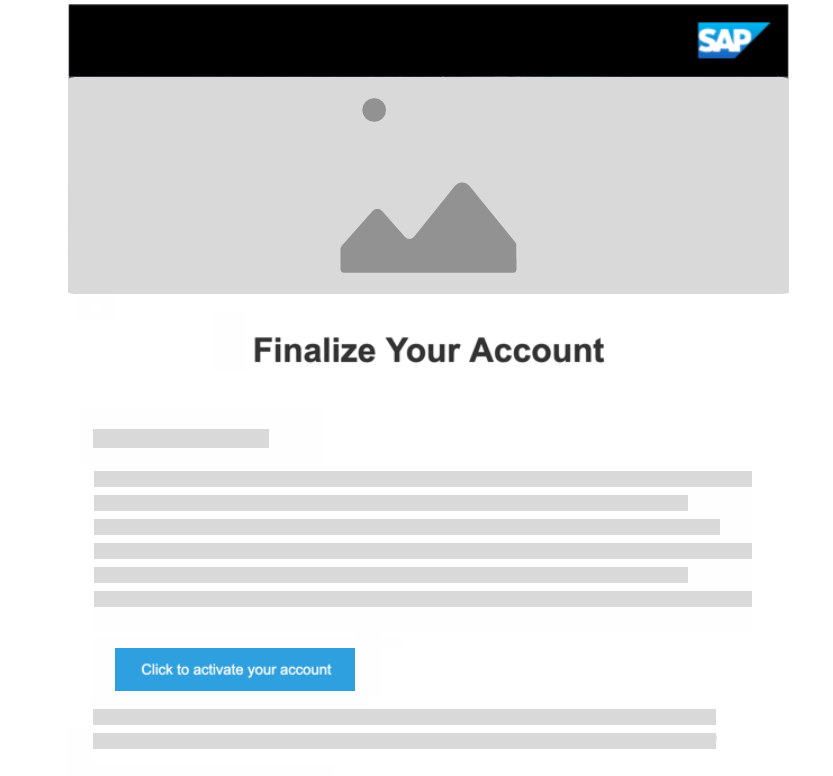
정상적으로 계정이 활성화 되었다면, 계정 활성화 안내 팝업 메시지를 확인할 수 있습니다.
Step 4: SAP BTP Trial에 로그인 하기
이미 SAP 계정을 보유하고 있거나, 정상적으로 계정이 활성화 되었다면, SAP BTP Trial 페이지로 이동해 Log On 버튼을 클릭합니다.
SAP BTP Trial에 대한 약관 동의 안내 팝업이 확인되면, check box들을 클릭하고 Accept 버튼을 클릭합니다.
Step 5: 계정 검증하기
1. 휴대폰 번호로 계정을 검증해야 한다는 메시지가 뜨면, Verify your phone number를 누릅니다.
2. 휴대폰 번호를 입력하고 New Code를 클릭하여 코드를 받습니다.
3. 해당 코드를 입력하고 Continue 버튼을 눌러 계정을 검증합니다. 검증 후에는 자동으로 로그아웃 될 것입니다.
Step 6: 메인 화면 접속하기
Log on 버튼을 눌러 Step 5에서 검증을 마친 계정으로 로그인 합니다.
SAP BTP Cockpit 메인 화면 상단에 있는 'Enter Your Trial Account' 버튼을 클릭합니다.
cockpit에 빠르게 접근하기 위해 해당 링크를 즐겨찾기 설정하는 것을 추천합니다.
Step 7: 서브 어카운트(Sub-account) 이해하기
1. 아래 리전을 선택하여, 새로운 sub-account를 생성할 수 있습니다. 아래 목록에서 원하는 리전을 선택하고 Create Account 버튼을 클릭합니다.

2. 계정 준비가 완료되면 Continue 버튼을 누릅니다.
3. 글로벌 trial 계정은 하나의 sub-account와 그에 대한 space를 제공합니다. trial이라고 표시된 타일을 클릭하여, sub-account를 확인합니다.
4. 확인되는 페이지에서는 sub-account의 정보를 확인할 수 있습니다.
이 곳에서 서비스 subscription 관리와 다른 런타임 환경으로 이동이 가능합니다.
또한 API endpoint와 사용 가능한 space 같은 Cloud Foundry 환경에 대한 기본 정보들도 확인할 수 있습니다.
Step 8: Service Marketplace 살펴보기
Service Marketplace에서는 BTP 모든 서비스들을 확인할 수 있습니다.
좌측 메뉴에서 Services를 클릭하면 Service Marketplace라고 쓰여진 탭이 나타납니다. Service Marketplace 탭을 클릭하여 사용 가능한 모든 서비스를 확인하고, 또 원하는 서비스를 검색할 수 있습니다.

- 이전글SAP HANA Cloud Trial 인스턴스 생성하기 21.07.23
- 다음글지능형 기업을 위한 비즈니스 기술 플랫폼, SAP BTP 란? 21.07.23
댓글목록